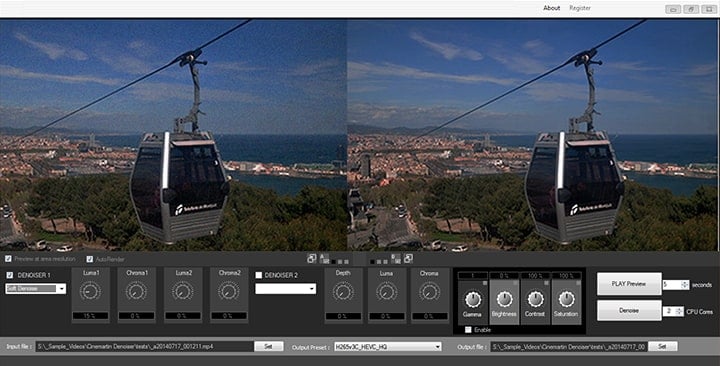Premiere Pro에서 노이즈를 쉽게 줄이는 방법
동영상 노이즈는 영상화질과 관련해서 많은 사람들이 겪는 문제 중 하나입니다. 카메라 어플에서는 멀쩡한데 왜 영상에만 유독 노이즈가 생길까요? 이 원인은 스마트폰 자체의 성능문제인 경우가 많습니다. 특히나 아이폰 같은 경우엔 안드로이드 폰보다는 조금 더 심한 편이에요.
그럼 동영상 촬영 시 발생하는 노이즈 현상 어떻게 해결해야할까요? 이 글에서는 간단하게 노이즈현상을 줄이는 방법과 편집 프로그램 내에서 노이즈제거 하는 방법 두가지를 소개해드릴게요.
1부: 프리미어 프로에서 화질 개선하는 방법?
미디어 효과 패널 열기
프리미어 프로 효과 패널에 MEDIAN(중앙값)이라는 노이즈 감소 필터가 있습니다. 이 필터를 적용하려면 다음 단계를 따라하시면 되는데요.
- 효과 > 비디오 효과 > 노이즈 & 그레인 > 중앙값으로 이동하고 중앙값을 노이즈가 있는 동영상의 타임라인으로 드래그합니다. 이렇게 해도 동영상에 노이즈 감소가 즉시 적용되지는 않습니다.
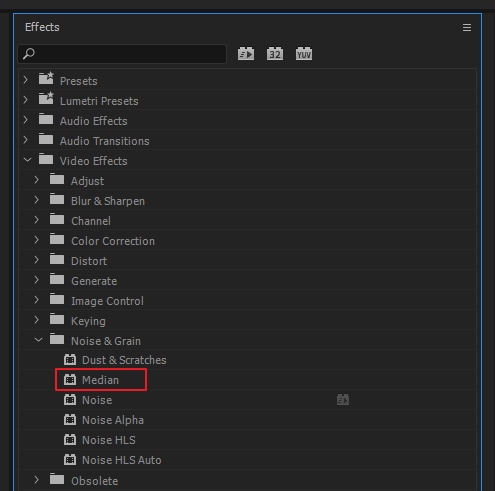
- 효과 제어 창을 확인하면 최상의 결과를 위해 중앙값을 조정할 수 있는 드롭다운 메뉴가 표시됩니다. 적용된 효과를 미리 보려면 중앙값 아래의 반경 파라미터를 조정합니다.
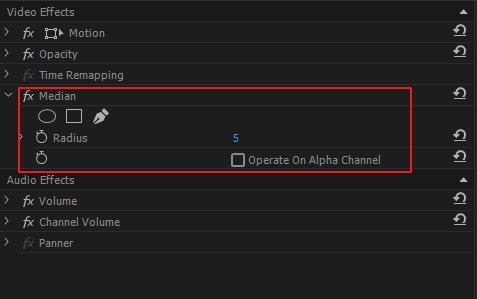
- 또 다른 방법으로는 비디오의 노이즈가 많은 부분에 마스크를 그려 해당 부분의 노이즈 제거 효과를 미리 볼 수 있습니다.
- 중간값 효과가 적용되는 영역의 가장자리가 딱딱해지지 않도록 마스크의 가장자리를 페더링해야 합니다.
2부: 노이즈제거 플러그인 사용법
Neat Video
Neat Video는 동영상 노이즈 제거 플러그인 중에서 가장 인기 있는 제품 중 하나입니다.
특징
매우 높은 품질: Neat Video는 높은 해상도 비디오에서도 우수한 성능을 보입니다. 이를 통해, 노이즈를 감소시키면서도 원래의 영상의 품질을 유지할 수 있습니다.
자동 입력 감지: Neat Video는 자동으로 영상의 속성을 감지하여 적절한 기본 노이즈 속성을 선택하여 더 빠른 결과를 얻을 수 있습니다.
Neat Video는 일부 노이즈 제거 작업에 시간이 많이 걸릴 수 있습니다. 이러한 경우에는 별도의 하드웨어 가속 컨트롤러를 사용하여 속도를 향상시킬 수 있습니다.

3부: 최고의 화질 높이기 소프트웨어
1. 필모라
필모라는 동영상과 오디오를 동시에 편집할 수 있는 훌륭한 프로그램입니다. 간단한 방법으로 동영상 화질을 높이거나 배경 오디오 노이즈를 제거할 수 있습니다. 또한 동영상에서 페이드 인 및 페이드 아웃 효과, 오디오 피치 조정, 4k 해상도 출력 등 다양한 옵션을 제공합니다.

2. Aiseesoft
Aiseesoft Video Enhancer는 영상 화질을 개선하여 보다 고품질의 비디오를 만들 수 있는 소프트웨어입니다. 이 소프트웨어를 사용하면 영상을 더욱 선명하고 밝고 세련된 비디오로 개선할 수 있습니다. 이 프로그램은 용량이 작아 공간을 많이 차지하지 않으며 무료버전 및 유료버전을 모두 제공합니다.
특징
Aiseesoft Video Enhancer는 다양한 비디오 포맷을 지원합니다. 4K UHD 및 1080p HD 비디오를 높은 해상도로 개선할 수 있으며 비디오의 색상, 밝기, 채도 등의 속성을 조정할 수 있습니다.

3. Cinemartin Denoiser
Cinemartin Denoiser는 영상에서 발생하는 노이즈를 제거하여 더욱 깨끗하고 선명한 영상을 만들 수 있는 소프트웨어입니다. 이 소프트웨어는 빠른 속도로 노이즈를 감지하고 처리하여 높은 화질을 제공합니다.
이 소프트웨어는 빠른 처리 속도와 사용하기 쉬운 인터페이스를 제공하여, 사용자가 영상을 간편하게 개선할 수 있도록 돕습니다. 또한, 사용자가 영상을 실시간으로 미리보기할 수 있어, 처리 전후의 차이를 쉽게 확인하고 조절할 수 있습니다. Cinemartin Denoiser는 다양한 영상 포맷을 지원하며, 노이즈 제거 효과가 뛰어나다는 장점이 있습니다. 그러나, 일부 고품질의 영상에서는 노이즈 감소 효과가 크지 않을 수 있으며, 다른 영상 편집 소프트웨어와 비교하여 기능이 제한적일 수 있다는 단점도 있습니다.